我是良心老师,从事CAD教学多年,关注我,一起学习CAD。
AutoCAD作为当前最流行的图形辅助设计软件,以其强大的功能、简便快捷的操作在各领域得到了广泛的应用,本文介绍AutoCAD的学习方法和操作界面,希望初学者能够对AutoCAD有一个初步的认识,为以后的学习打下良好的基础。
学习方法:
1 、学习AutoCAD就是学习绘图命令。
2、学会观察命令行中的提示。
3、学会使用AutoCAD的帮助功能。按【F1】键,AutoCAD就会显示该命令的具体定义和操作过程等内容。
4、多进行上机操作,在实践中快速掌握各种命令的用法。
5、掌握一些快捷键的用法, 尽量掌握每个命令的英文全称或缩写。(全部命令快捷键,私信我发给你)
AutoCAD 2008操作界面

1、 标题栏:位于应用程序窗口的最上面,用于显示当前正在运行的程序名(AutoCAD 2008)及文件名。单击标题栏右端的按钮,可以最小化、最大化或关闭程序窗口。
2、 菜单栏 : AutoCAD 2008的菜单栏由【文件】、【编辑】、【视图】等菜单项组成。单击主菜单项,可弹出相应的子菜单(又称下拉菜单) 。

3、工具栏工:是代替命令的简便工具,使用它们可以完成绝大部分的绘图工作。在AutoCAD 2008中,系统提供了30多个工具栏。如何打开工具栏, 如果要显示其他工具栏,可在任一打开的工具栏中单击鼠标右键,这时将打开一个工具栏快捷菜单,利用它可以选择需要打开的工具栏。
4、绘图区:绘图区是用户绘图的工作区域。除图形外,在绘图窗口还显示了当前使用的坐标系图标,它反映了当前坐标系的原点和X、Y、Z轴正向。在绘图区的下方,单击“模型”或“布局”选项卡,可以在模型空间或图纸空间之间切换。通常情况下,用户总是先在模型空间中绘制图形,绘图结束后再转至图纸空间安排图纸输出布局并输出图形。
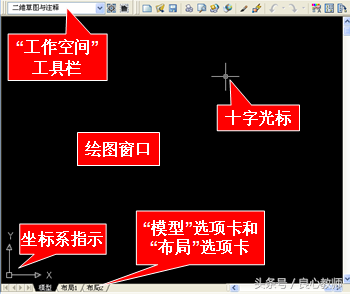
5、命令行与文本窗口:命令行是供用户通过键盘输入命令及参数的地方,它位于图形窗口的下方,可通过鼠标拖动上边界线来放大或缩小它。文本窗口是记录曾经执行的AutoCAD命令的窗口,它是放大的命令行窗口。可通过按【F2】键打开它。
6、状态栏:状态栏位于用户界面的最下面,主要用于显示当前光标的位置,并包含了一组捕捉、栅格、正交、极轴、对象捕捉、对象追踪等开关 。
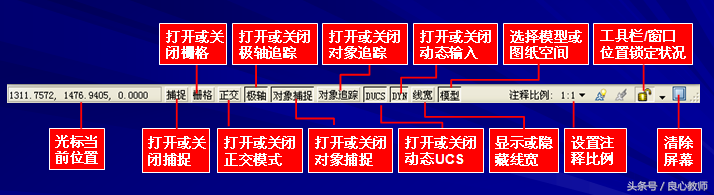
今天就介绍这么多,更多内容以后再介绍。








